グループの編集
| grandMA3 ユーザマニュアル » グループ » グループの編集 | Version 2.2 |
グループを編集するには、以下のいずれかの方法を用います。
- EditSetting キーワード を用います。
- Edit を2回押してから Group プールのグループをタップします。
- プール・オブジェクトで Swipey コマンドを開き、Edit Setting を選びます。
Edit Group ポップアップが開きます。
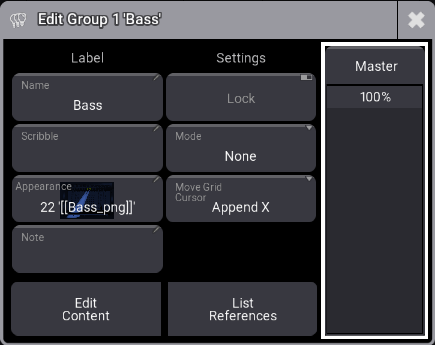
エディタには、Label と Settings という2つの列があります。
右側には Master フェーダがあり、4種類のグループ・マスターのいずれかで制御します。詳しくは グループ・マスター を参照してください。
以下は、左側の Label 列にあるボタンの説明です。
Name:
グループ名です。名前を変更するには、Label コマンドを用います。詳しくは Label キーワード を参照してください。
Scribble、Appearance:
スクリブルやアピアランスを割り当てることができます。詳しくは スクリブル および アピアランス を参照してください。
Note:
詳しくは ノート を参照してください。
Lock:
オンにすると、Name、Scribble、Appearance、Mode、および Move Grid Cursor が無効になります。
Mode:
4種類のグループ・マスター・モードのいずれかを選択するのに用いられます。詳しくは グループ・マスター を参照してください。
Move Grid Cursor:
詳しくは、Selection Grid や ユーザ設定 を参照してください。
List References をタップすると、グループの参照と依存関係の一覧を表示する Info ポップアップが開きます。
グループにフィクスチャを追加するには、以下のいずれかの方法を用います。
- 最初の方法:
- Edit を押して、Group プール・オブジェクトをタップします。
- 追加したいフィクスチャを選択します。
- Update を押します。Update ポップアップが開きます。
- OK をタップしてグループの更新を確認するか、Cancel で操作を中断します。
例を見るには、以下の動画をタップしてください。
- 2番目の方法:
- 追加したいフィクスチャを選択します。
- Store を押します。
- Group プール・オブジェクトをタップしてフィクスチャを追加します。Store to Group ポップアップが開きます。
- Merge をタップします。
例を見るには、以下の動画をタップしてください。
- 3番目の方法:
- プール・オブジェクトで Swipey コマンドを開き、Edit Setting を選びます。Edit Group ポップアップが開きます。
- Edit Content をタップします。
- 追加したいフィクスチャを選択します。
- Update を押すと、Update ポップアップが開きます。
- OK をタップします。
例を見るには、以下の動画をタップしてください。
グループからいくつかのフィクスチャを削除するには、以下のいずれかの方法を用います。
最初の方法:
- プール・オブジェクトで Swipey コマンドを開きます。Edit Group ポップアップが開きます。
- Edit Content をタップします。Fixture Sheet と Selection Grid の枠が緑に変わります。
- Off を押し、グループから削除したいフィクスチャを選択します。
- Update を押すと、Update ポップアップが開きます。
- 変更を保存するには、OK をタップします。
- Edit モードを終了するには、Esc キーを押します。
例を見るには、以下の動画をタップしてください。
2番目の方法:
- Edit を押して、Group プール・オブジェクトをタップします。
- Off を押し、グループから削除したいフィクスチャを選択します。
- Update を押します。Update ポップアップが開きます。
- OK をタップします。
例を見るには、以下の動画をタップしてください。
3番目の方法:
- 削除したいフィクスチャを選択します。
- Store を押して、Group プール・オブジェクトをタップします。Store to Group ポップアップが開きます。
- Remove をタップします。
例を見るには、以下の動画をタップしてください。